Trimiteți și primiți e-mailuri în Odoo cu un server de e-mail¶
Utilizatori Odoo Online sau Odoo.sh¶
Deoarece Odoo configurează propriile servere de e-mail pentru baza de date, e-mailurile trimise și e-mailurile primite funcționează deja implicit. Astfel, pentru clienții Odoo Online și Odoo.sh, nu este necesar să se facă nimic!
Cu excepția cazului în care este necesar un server de e-mail extern pentru a trimite mari cantități de e-mailuri de masă, folosiți pur și simplu baza de date Odoo online normal deoarece aceasta a fost deja preconfigurată pentru e-mail.
Scopul acestei documentații¶
Acest document este mai ales dedicat utilizatorilor Odoo on-premise care nu beneficiază de o soluție din oficiu pentru a trimite și primi e-mailuri în Odoo, în contrast cu Odoo Online și Odoo.sh.
Secțiunile de mai jos conțin informații despre cum să integrați un server de e-mail extern cu Odoo.
Atenționare
Dacă nimeni în companie nu este obișnuit să gestioneze servere de e-mail, Odoo Online și Odoo.sh sunt recomandate cu încredere. Sistemele de e-mail ale acestor tipuri de gazduire Odoo funcționează instantaneu și sunt monitorizate de profesioniști. Cu toate acestea, o companie poate utiliza propriul server de e-mail dacă doresc să gestioneze reputația serverului de e-mail singuri.
Notă
Serverele de e-mail Office 365 nu permit ușor trimiterea de e-mailuri externe de la gazde precum Odoo. Consultați documentația Microsoft pentru a face acest lucru.
Gestionați mesajele de ieșire¶
Ca administrator de sistem, accesați în Odoo, și activați opțiunea Servere de e-mail externe. Apoi, faceți clic pe Salvați. În continuare, faceți clic pe Servere de e-mail de ieșire și faceți clic pe Creare pentru a crea un nou înregistrare de server de e-mail de ieșire în Odoo. Faceți referire la datele SMTP ale serverului de e-mail extern. După ce toate informațiile au fost completate, faceți clic pe Testare conexiune.
Aici este o configurație tipică pentru un server G Suite.
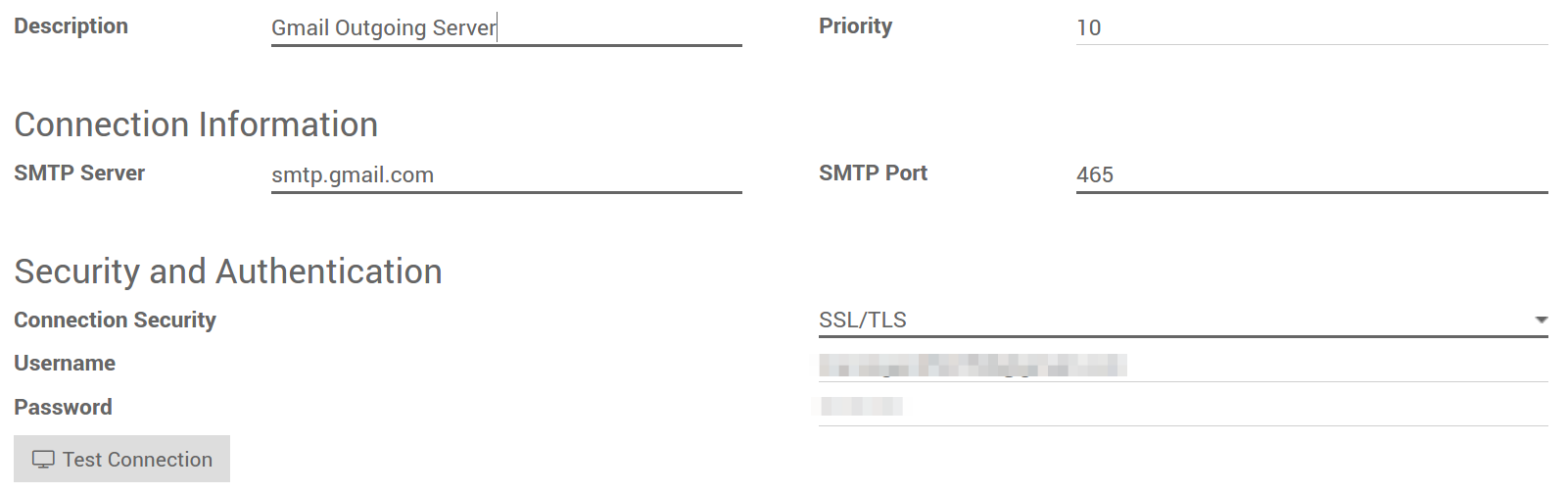
Apoi, reveniți la și setați numele de domeniu de e-mail în numele Alias domeniu. În cele din urmă, faceți clic pe Salvați pentru a finaliza configurarea serverului de e-mail.
Notă
Dacă o avertizare [AUTHENTICATION FAILED] Invalid credentials (Failure) apare atunci când este făcut clic pe Testare conexiune pentru o adresă Gmail, activați opțiunea Acces la aplicații mai puțin securizate. Un link direct poate fi accesat aici.
În plus față de asta, activați Setarea IMAP pe contul Gmail.
Utilizați un server Office 365¶
Un server Office 365 poate fi utilizat dacă tipul de găzduire a bazei de date este Odoo on-premise. SMTP relays Office 365 nu sunt compatibile cu Odoo Online sau Odoo.sh, cu excepția cazului în care Odoo este configurat pentru a forța adresa de ieșire „From” adresă.
Vă rugăm să consultați documentația Microsoft pentru a configura un SMTP relay pentru adresa IP a bazei de date Odoo.
Utilizați un server G Suite¶
Un server G Suite poate fi utilizat pentru orice tip de găzduire Odoo. Pentru a face acest lucru, configurați serviciul SMTP relay. Pașii de configurare sunt explicați în documentația Google.
Restricție¶
Vă rugăm să rețineți că portul 25 este blocat din motive de securitate pe platformele Odoo Online și Odoo.sh. Încercați să utilizați porturile 465, 587 sau 2525 în schimb.
Utilizați o adresă de e-mail implicită „From”¶
Câteodată, o adresă de e-mail „From” (de ieșire) poate aparține unui domeniu diferit, și asta poate fi un problemă.
De exemplu, dacă un client cu adresa de e-mail mary@customer.example.com răspunde unui mesaj, Odoo va încerca să redistribuie același e-mail la ceilalți abonați în firul de discuție. Cu toate acestea, dacă domeniul customer.example.com interzice acest fel de utilizare pentru securitate, e-mailul pe care Odoo încearcă să-l redistribuie ar fi respins de către anumiți servere de e-mail ale destinatarilor.
Pentru a evita acest problemă, asigurați-vă că toate e-mailurile folosesc o adresă „From” de la același domeniu autorizat.
Dacă MTA acceptă SRS (Sender Rewriting Scheme), SRS poate fi activat pentru a gestiona aceste situații. Cu toate acestea, acesta este mai complex și necesită mai multe cunoștințe tehnice care nu sunt menite să fie acoperite de această documentație.
În schimb, Odoo poate fi configurat pentru a face ceva similar de sine stătător:
Setați numele domeniului Alias Domain în .

Activați modul de dezvoltare.
Accesați .
Adăugați un parametru de sistem din următoarea listă:
Pentru a utiliza aceeași adresă „From” pentru toate mesajele de ieșire, utilizați cheia
mail.force.smtp.fromși setați această adresă ca valoare (de exempluoutgoing@mycompany.example.com).Pentru a păstra adresa originală „From” pentru e-mailurile care folosesc același domeniu, dar schimbați-l pentru e-mailurile care folosesc un domeniu diferit, utilizați cheia
mail.dynamic.smtp.fromși setați valoarea ca adresa de e-mail care ar trebui să fie utilizată în aceste cazuri (de exempluoutgoing@mycompany.example.com).
Gestionați mesajele de intrare¶
Odoo se bazează pe aliasuri de e-mail generice pentru a prelua mesajele de intrare.
Răspundeți mesajelor trimise din Odoo sunt direcționate către discuția lor originală (și către căsuța de intrare a tuturor urmăritorilor) de către aliasul catchall (catchall@).
Mesajele respinse sunt direcționate către bounce@ pentru a le urmări în Odoo. Acest lucru este utilizat în special în Odoo Email Marketing pentru a opta pentru destinatarii nevalabili.
Mesajele originale: Mai multe obiecte de afaceri au propriul lor alias pentru crearea de înregistrări noi în Odoo din e-mailuri de intrare:
Sales Channel (to create Leads or Opportunities in Odoo CRM),
Canal de asistență (pentru a crea tichete în Odoo Helpdesk),
Proiecte (pentru a crea noi sarcini în Odoo Project),
Locuri de muncă (pentru a crea candidați în Odoo Recruitment),
etc.
În funcție de serverul de e-mail, ar putea exista mai multe metode pentru a prelua e-mailuri. Cel mai ușor și cel mai recomandat mod este să gestionați o adresă de e-mail pe alias Odoo în serverul de e-mail.
Creați adresele de e-mail corespunzătoare în serverul de e-mail (catchall@, bounce@, sales@, etc.).
Setați numele Alias Domain în .
Dacă tipul de găzduire a bazei de date este Odoo on-premise, creați un Server de e-mail de intrare în Odoo pentru fiecare alias. Acest lucru poate fi făcut din setările generale. Completați formularul în funcție de setările furnizorului de e-mail. Lăsați câmpul Acțiuni de efectuat pe e-mailuri de intrare gol. Odată ce toate informațiile au fost completate, faceți clic pe TEST & CONFIRM.
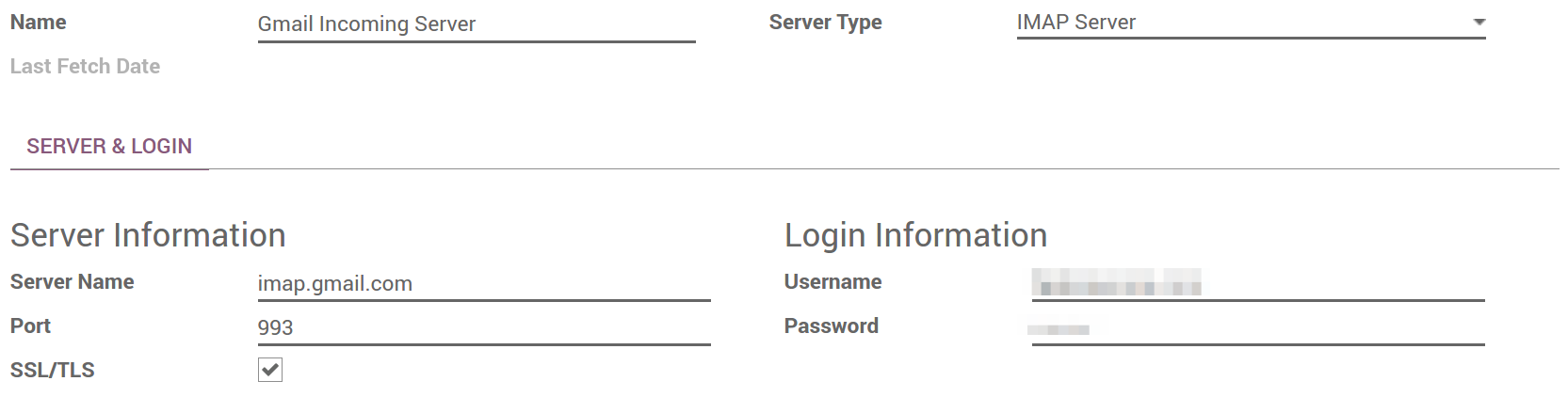
Dacă tipul de găzduire a bazei de date este Odoo Online sau Odoo.sh, redirecționarea mesajelor de intrare către numele de domeniu Odoo în loc de serverul de e-mail extern este recomandată. Astfel, mesajele de intrare pot fi primite fără întârziere. Odoo Online preia mesajele de intrare ale serverelor externe o dată la fiecare oră. Redirecționările pentru toate adresele de e-mail trebuie să fie setate la numele de domeniu numele în serverul de e-mail (de exemplu catchall@mydomain.ext la catchall@mycompany.odoo.com).
Toate aliasurile sunt personalizabile în Odoo. Aliasurile obiectelor pot fi editate din viziunea lor respectivă de configurare.
Sfat
Pentru a edita aliasurile catchall și bounce, activați mai întâi modul de dezvoltare. Apoi, mergeți la pentru a personaliza aliasurile (mail.catchall.alias & mail.bounce.alias).
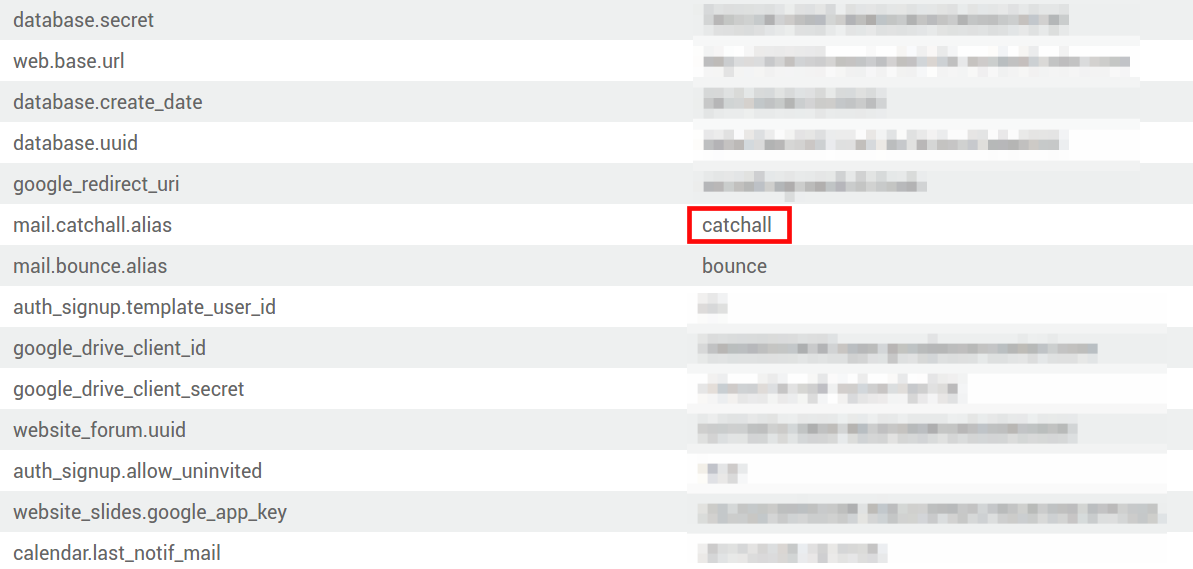
În mod implicit, mesajele de intrare sunt preluate la fiecare 5 minute în Odoo on-premise.
Notă
Această valoare poate fi modificată în modul de dezvoltare. Mergeți la și căutați Mail: Serviciul Fetchmail.
Setați diferite servere dedicate pentru e-mailuri transacționale și de masă¶
În Odoo un server separat Mail Transfer Agent (MTA) poate fi utilizat pentru e-mailuri transacționale și de masă. Exemplu: Utilizați Postmark sau SendinBlue pentru e-mailuri transacționale și Amazon SES, Mailgun sau Sendgrid pentru e-mailuri de masă.
Sfat
Un server de e-mail de ieșire implicit este deja configurat. Nu creați unul alternativ decât dacă este necesar un server de e-mail de ieșire extern specific din motive tehnice.
Pentru a face acest lucru, activați mai întâi modul de dezvoltator și apoi mergeți la . Acolo, creați două setări de server MTA de e-mail; unul pentru e-mailurile transacționale și unul pentru serverul de e-mail de masă. Asigurați-vă că dați prioritate serverului transacțional față de serverul de e-mail de masă furnizând un număr mai mic de prioritate pentru serverul MTA transacțional.
Acum, mergeți la și activați Server dedicat. Cu aceste setări, Odoo utilizează serverul cu prioritatea mai mică pentru e-mailurile transacționale și serverul ales aici pentru e-mailuri de masă. De reținut că în acest caz, înregistrările Sender Policy Framework (SPF) ale domeniului trebuie să includă ambele servere. de e-mail transacționale și de e-mail de masă.